일반적으로 ToolBox의 Measurement Studio 탭에서 컨트롤을 찾을 수 있습니다. 그러나 Active X Controls 를 사용하려면 References에 해당 Components를 추가 해야합니다. 3D Graph Control은 Active X Control 중 하나입니다.
Active X 컨트롤 을 사용하려면 다음 단계를 진행 하십시오.
1. Visual Basic Application을 마우스 우클릭하고 아래 그림 1과 같이 Properties을 클릭 하십시오.
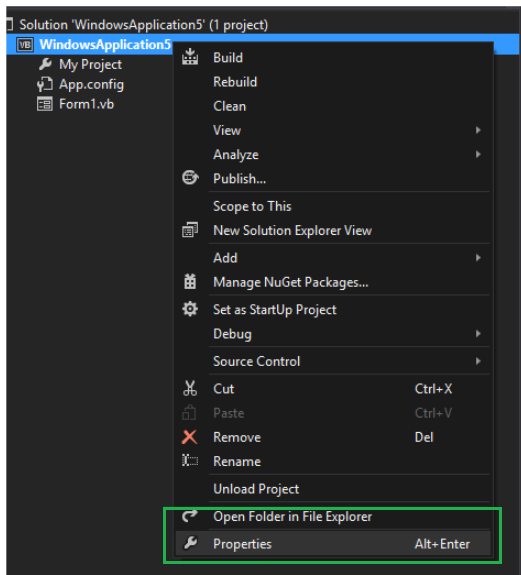
그림 1. Visual Basic Application
2. Reference 탭을 선택하고 아래 그림 2와 같이 Add 버튼을 클릭 하십시오 .
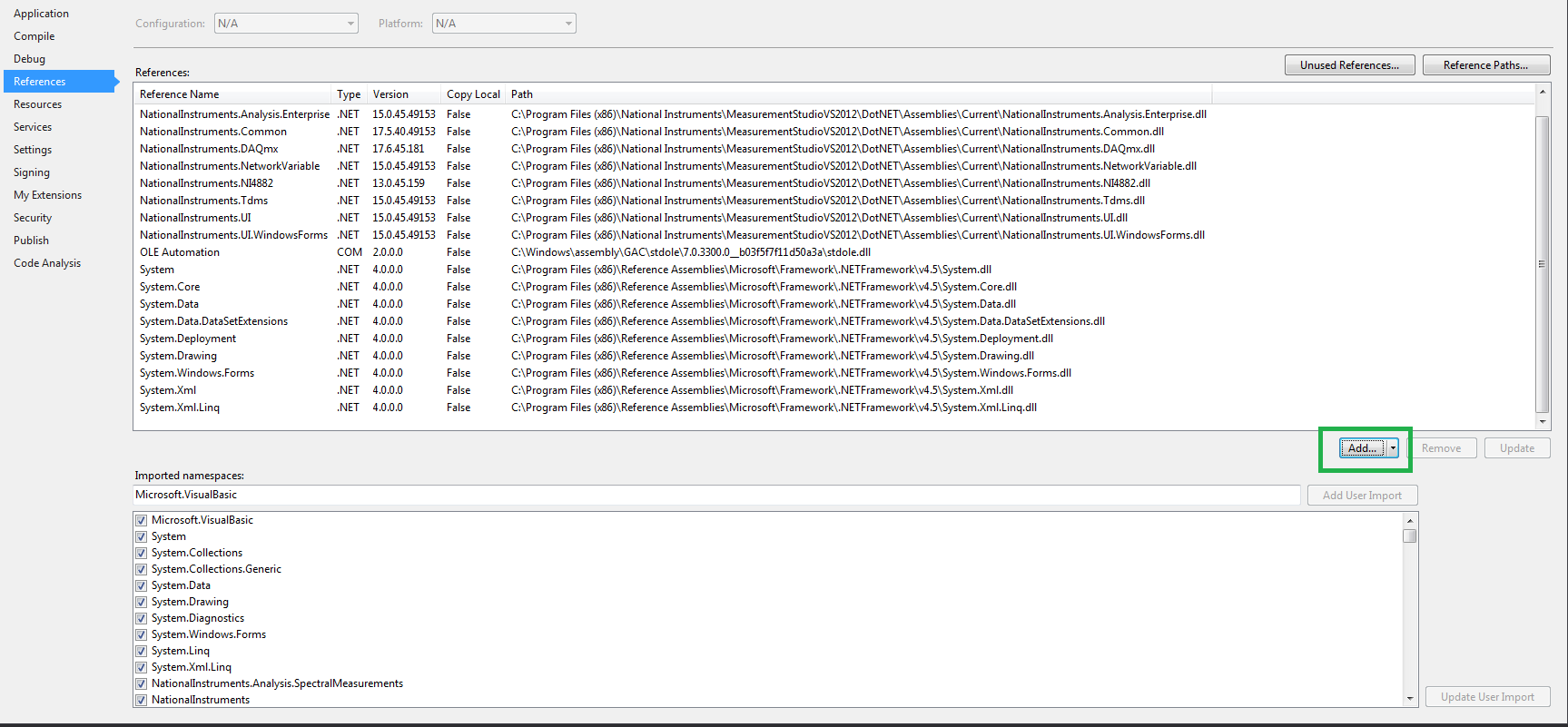 그림 2. Visual Basic Application의 속성
그림 2. Visual Basic Application의 속성
3. Reference Manager에서 COM을 선택 하십시오.
4. National Instruments CW 3D Graph 8.0 을 체크 한 다음 아래 그림 3과 같이 OK를 클릭하십시오.
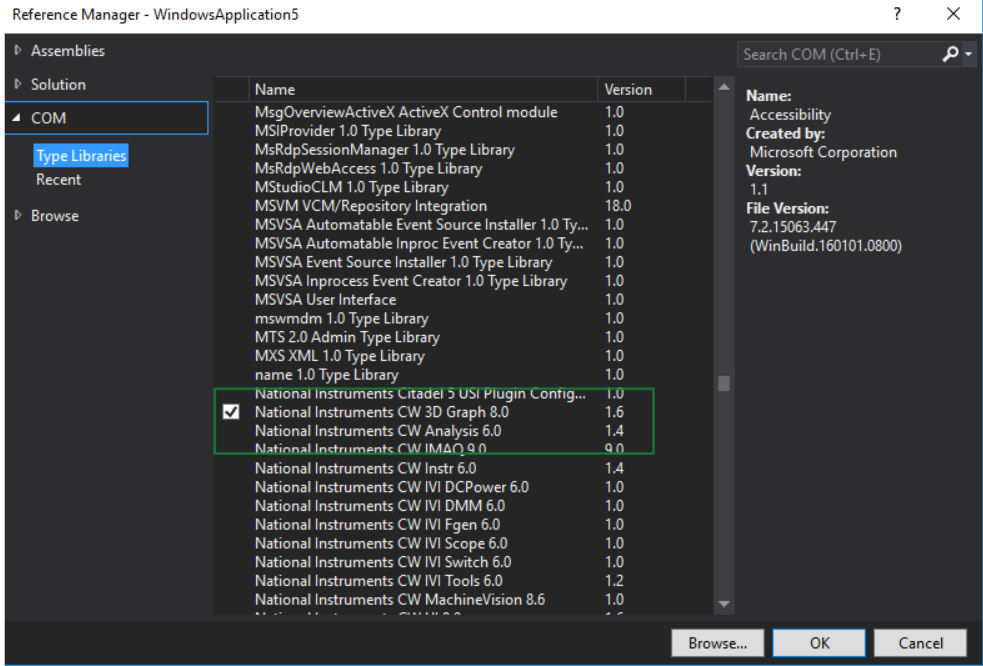
그림 3. Reference Manager
5. 아래 그림 4와 같이 CW3DGraphLib을 체크 하십시오.
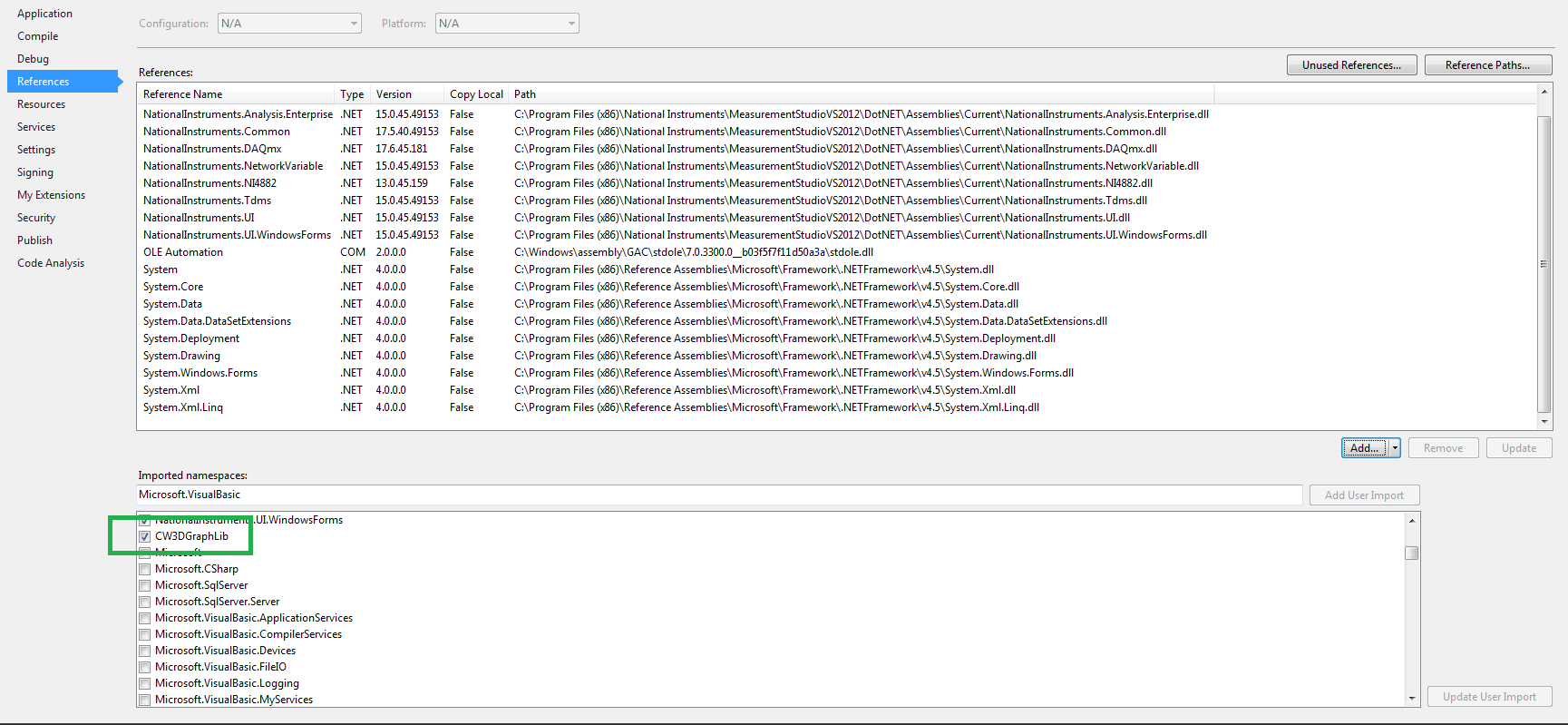
그림 4. Visual Basic Application 속성에서 CW3DGraphLib 선택
6. Toolbox에서 General을 마우스 우클릭하고 아래와 같이 Choose Items...을 클릭 하십시오.
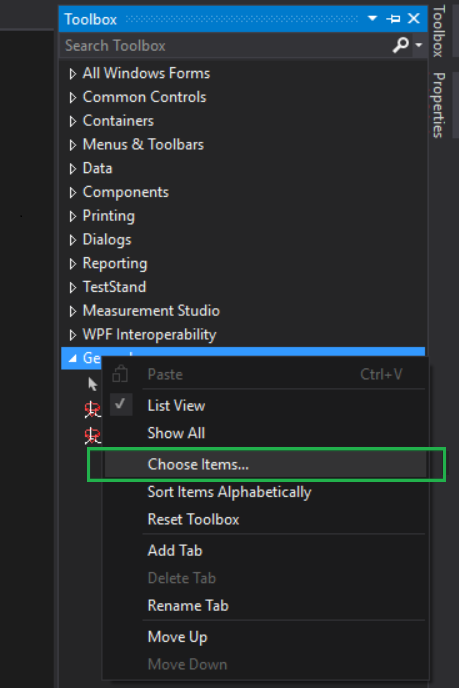
그림 5. Toolbox
7. Choose Toolbox Items에서 COM Componets를 선택하고 CWGrah3D Control(National Instruments)을 선택 하십시오.
동일한 이름의 두 구성 요소를 체크 하고 아래 그림 6과 같이 OK를 클릭 하십시오.
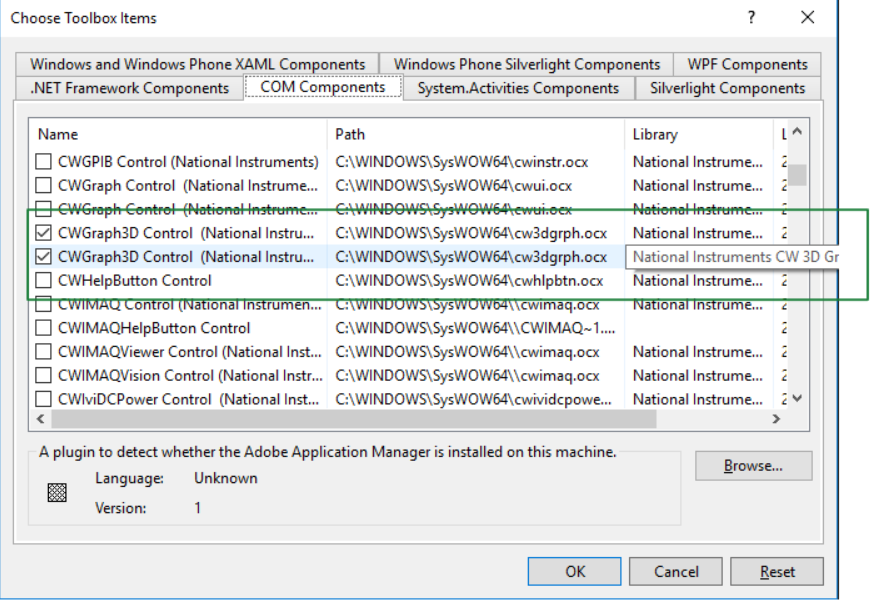
그림 6. Choose Toolbox Items
8. 이제 그림 7과 같이 General 탭에서 3D Graph Control 을 드래그하여 사용할 수 있습니다.
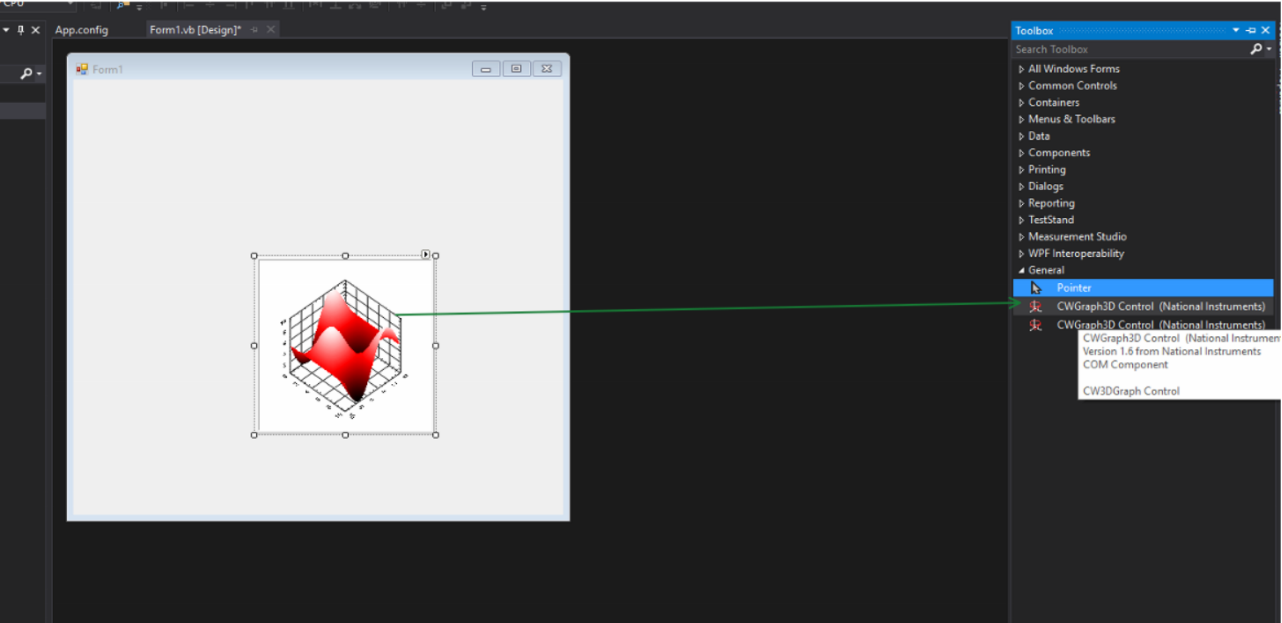
그림 7. General Tab